Пользователи испытывают сообщение об ошибке «Не удалось создать устройство DirectXПри попытке запустить игру Warframe на своих компьютерах. Это очень распространенное сообщение об ошибке, которое в основном связано с компонентами DirectX, неправильно установленными на вашем компьютере.
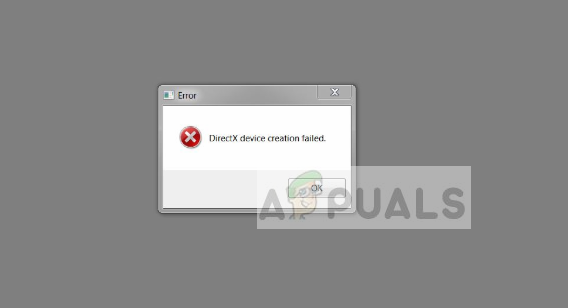 Не удалось создать устройство Warframe DirectX
Не удалось создать устройство Warframe DirectX
Warframe размещается на игровой платформе Steam. В некоторых случаях вы сможете играть в другие игры через потокового гиганта с единственным варфреймом, дающим ошибки. Большинство людей, которые сталкиваются с этим сообщением об ошибке, имеют специальную графику, установленную на их компьютерах.
Что вызывает сообщение об ошибке «Сбой создания устройства DirectX» на Warframe?
Это сообщение об ошибке в основном относится к проблемам с видеокартой или установкой DirectX. Причины возникновения этого сообщения об ошибке, но не ограничиваются:
- Ваша система выбирает интегрированная графика вместо выделенной графики на вашем компьютере.
- Ваша графика водители либо не обновлены до последней сборки, либо повреждены.
- DirectX может быть неправильно установлен на вашем компьютере или могут отсутствовать модули.
Прежде чем начать следовать решениям, убедитесь, что у вас есть активное подключение к Интернету вместе с административным доступом на вашем компьютере. Вы также можете проверить целостность файлов игры используя клиент Steam. Это может помочь в устранении проблем с неполными или неправильными игровыми файлами.
Решение 1. Установка DirectX через веб-установщик среды выполнения
DirectX — это набор интерфейсов прикладного программирования, который помогает играм в нескольких целях видео и рендеринга. Он использовался многими приложениями на протяжении многих лет и является неотъемлемой частью любой хорошей игры. Если программа не установлена должным образом или содержит недостающие модули, вы можете увидеть обсуждаемое сообщение об ошибке. Нам нужно переустановить DirectX с официального сайта Microsoft.
- Перейдите к официальный сайт Microsoft и загрузите установщик оттуда.
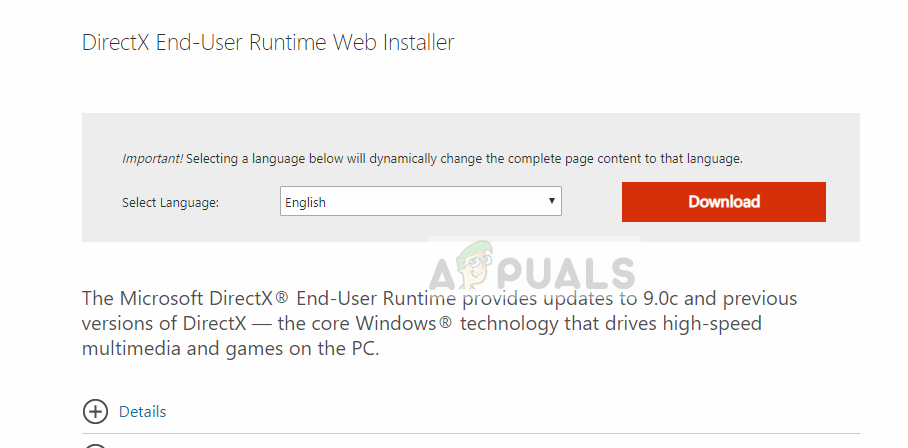 Загрузка DirectX
Загрузка DirectX
- После загрузки файла в доступное место, запустите исполняемый файл с правами администратора и установите DirectX. Если он уже установлен, рассмотрите возможность правильной переустановки на случай отсутствия каких-либо модулей.
- Перезагрузите компьютер и проверьте, устранено ли сообщение об ошибке.
Решение 2. Выбор выделенной графики
Если на вашем компьютере установлена выделенная графическая карта, может быть случай, когда вместо выделенных будет выбрана встроенная графика. Это может вызвать проблемы при запуске любой игры, поскольку она может ожидать выделенную графику, но может иметь доступ только к встроенной.
- Щелкните правой кнопкой мыши на любом пустом месте на экране и выберите «Панель управления Nvidia.»
 Панель управления NVIDIA
Панель управления NVIDIA
- Нажмите «Управление настройками 3DИ выберите «Высокопроизводительный процессор NVIDIA».
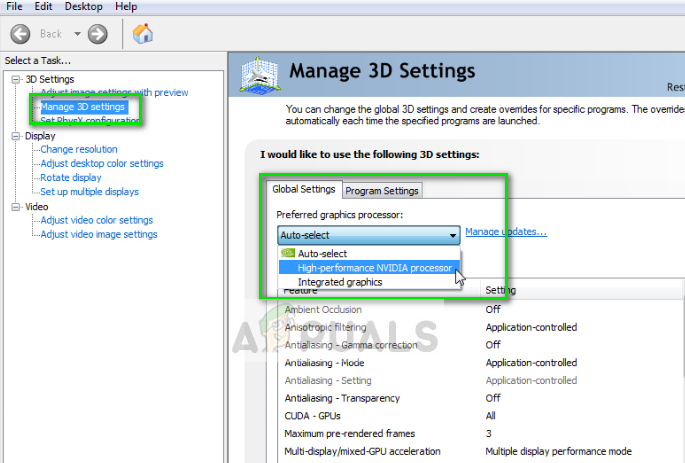 Выбор графики NVIDIA
Выбор графики NVIDIA
- Нажмите Применить, чтобы сохранить изменения и выйти. Теперь проверьте, решена ли проблема.
Решение 3: Обновление графических драйверов
Если оба вышеуказанных метода не работают, это, вероятно, означает, что ваши графические драйверы либо не обновлены до последней сборки, либо повреждены. Устаревшие графические драйверы являются одной из основных причин того, что игры не запускаются должным образом, и этот случай относится к той же категории.
В этом решении вы должны обновить оба графических драйвера т.е. встроенные драйверы (Intel HD или UHD) и выделенные драйверы.
- Нажмите Windows + R, введите «devmgmt.ЦКМ”В диалоговом окне и нажмите Enter.
- Зайдя в диспетчер устройств, раскройте категорию Видеоадаптеры, щелкните правой кнопкой мыши на графическом оборудовании и выберите Обновить драйвер.
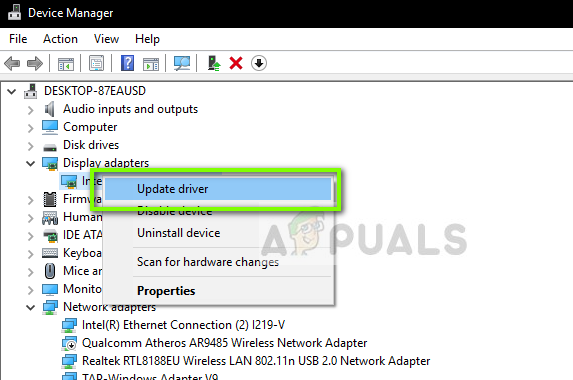 Обновление графического драйвера
Обновление графического драйвера
- Теперь у вас есть два варианта. Либо вы можете использовать обновление Windows, чтобы оно могло автоматически устанавливать последние версии драйверов, либо вы можете вручную перейти на веб-сайт производителя и выбрать второй вариант после загрузки файла.
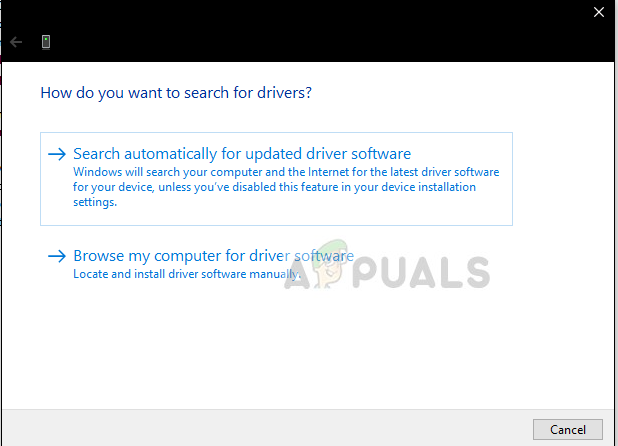 Обновление вручную / автоматически
Обновление вручную / автоматически
- После обновления драйверов перезагрузите игру и проверьте, устранено ли сообщение об ошибке.





